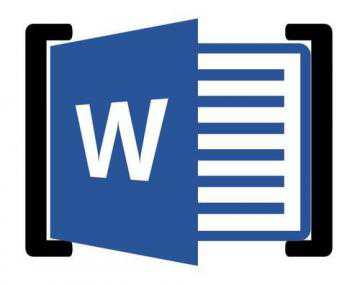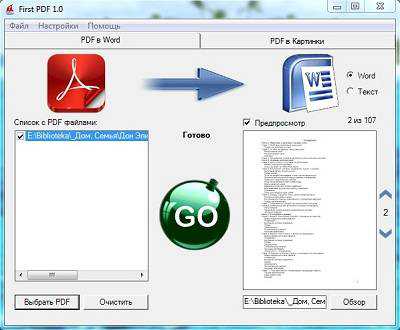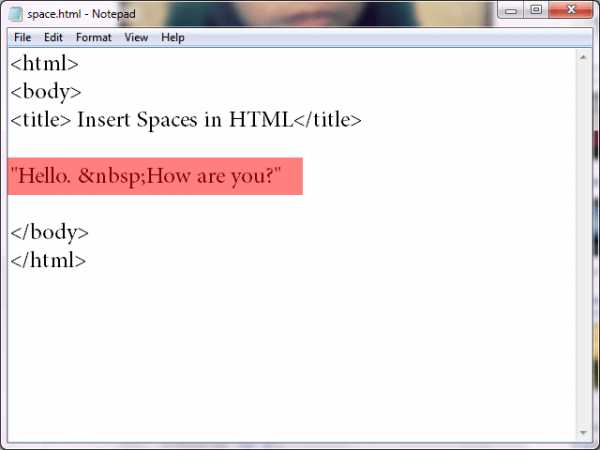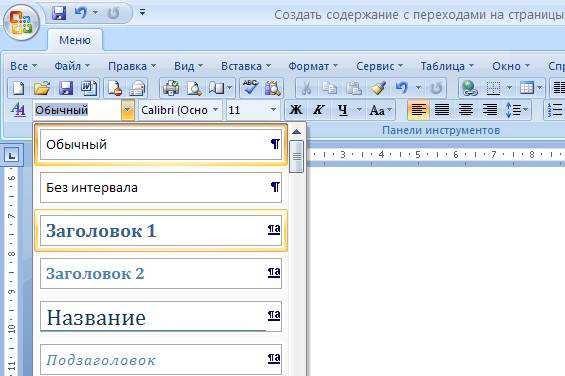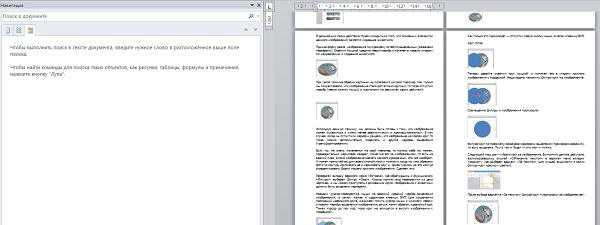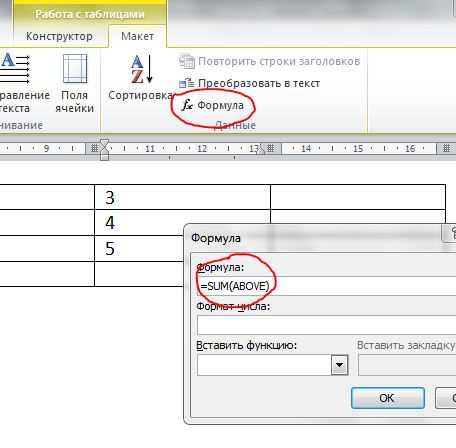Мы принимаем к оплате:
«Подарочный сертификат» от нашего Учебного Центра – это лучший подарок для тех, кто Вам дорог! Оплате обучение и подарите Вашим родным и близким обучение по любому из курсов!!!
«Сертификат на повторное обучение» дает возможность повторно пройти обучение в нашем Учебном Центре со скидкой 1000 рублей!
А также:
Как восстановить замененный файл word
Восстановление замененных при копировании файлов
При копировании пользователи иногда совершают серьезную ошибку – заменяют файл с важной информацией другими данными. В результате перезаписанный файл становится недоступным, и вернуть его не получается. Прежнюю версию документа, рисунка или данных другого типа можно восстановить, но для этого придется поработать с настройками Windows или применить сторонние приложения.
Восстановление предыдущей версии
Если у вас была включена защита системы, то вы можете быстро восстановить предыдущую версию через свойства. Сначала убедитесь, что защита системы активирована и Windows автоматически создает резервные копии, из которых можно восстановить данные:
- Щелкните правой кнопкой по значку «Компьютер» и откройте «Свойства».
- В меню слева перейдите по ссылке «Защита системы».
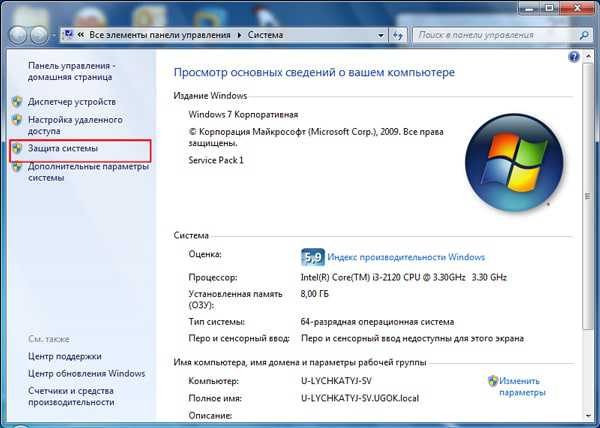
- Убедитесь, что на диске, где хранился перезаписанный файл, включена защита.
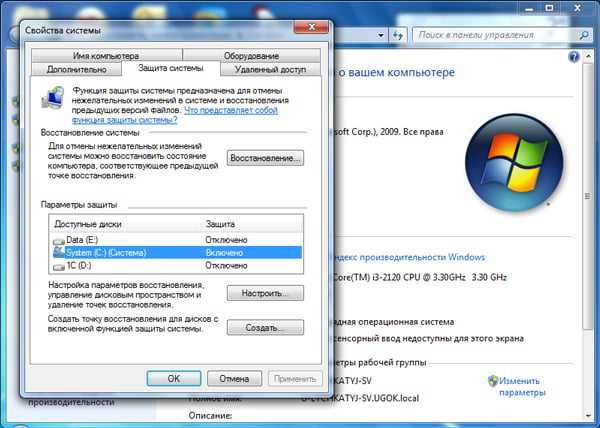 Если защита выключена, активируйте её на будущее, чтобы при необходимости иметь возможность быстро вернуть прежнюю версию данных. Как это работает на практике:
Если защита выключена, активируйте её на будущее, чтобы при необходимости иметь возможность быстро вернуть прежнюю версию данных. Как это работает на практике:
- Щелкните правой кнопкой по перезаписанному файлу.
- Выберите пункт «Восстановить предыдущую версию».
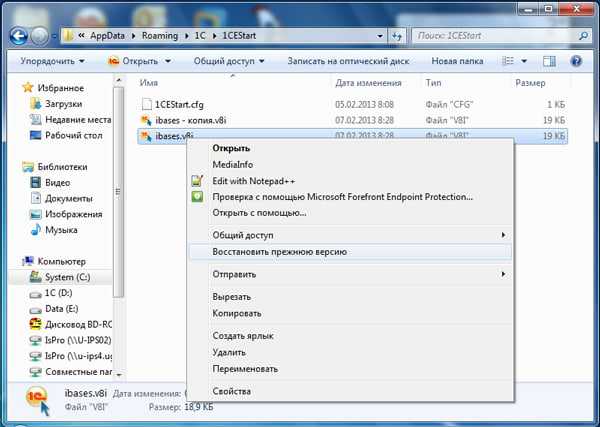
- Откроется окно «Предыдущие версии». Если замененный другими данными файл имеет сохраненные резервные копии, то вы увидите их список.
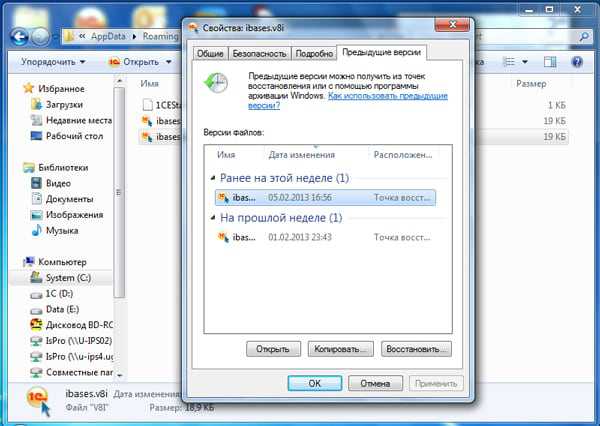
Вам остается только выбрать нужный файл по дате изменения и нажать «ОК», чтобы его восстановить. Отсутствие резервных копий данных можно объяснить несколькими причинами:
- Выключена функция «Защита системы».
- Вы пытаетесь восстановить системные данные, в которых хранится информация о пользователе или системе (для них резервная копия не создается по умолчанию).
- В файл или папку не вносились изменения.
- Резервные данные удалены в числе временных данных программой CCleaner или другой чистящей утилитой.
Помните, что резервные копии не хранятся вечно: они постоянно обновляются, старые данные стираются, заменяясь новыми сведениями. Поэтому восстановить получится только ту версию файла, что сохранилась недавно. Чтобы быть уверенным в том, что резервная копия сохраняется, настройте архивацию данных с помощью встроенного инструмента «Архивация и восстановление».
Восстановление перезаписанных данных
Если защита системы была выключена, то у вас есть еще один шанс вернуть замененный файл – применить универсальный HEX-редактор WinHex, который изучает и изменяет все виды данных, восстанавливая стертую или замененную информацию.
Программу можно установить или запустить в портативном режиме. Если замененный файл хранился на жестком диске, то рекомендуется использовать портативную версию редактора, так как при установке на винчестер будут записаны новые данные, которые могут затереть нужную информацию, что помешает её восстановить.
- Запустите WinHex. Раскройте меню «Tools» и нажмите «Open Disk».
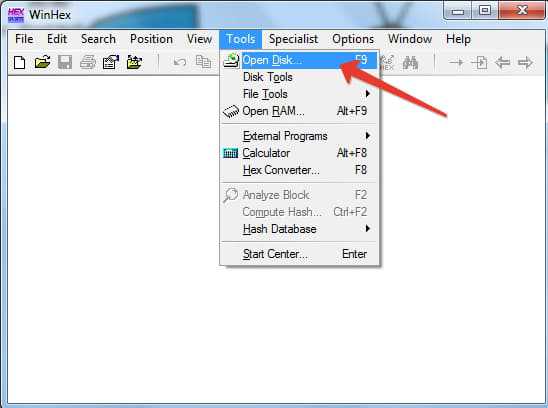
- Выберите накопитель, на котором хранились замененные данные. Если вы собираетесь восстанавливать информацию на флешке, выбирайте её в разделе «Physical Media».
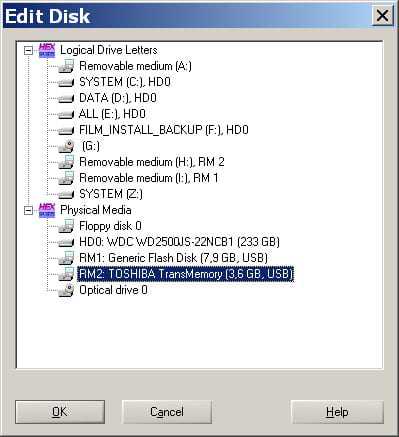
- После открытия накопителя в окне программы появится его содержимое в виде шестнадцатеричных кодов. Раскройте меню «Tools», наведите курсор на раздел «Disk Tools» и запустите инструмент «File Recovery By Type».
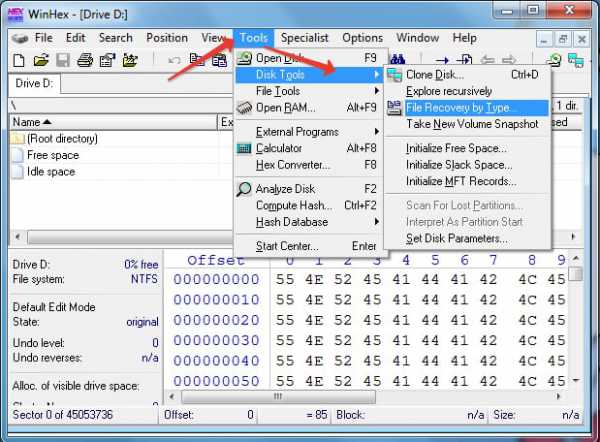
- Появится окно с предупреждением о том, что информацию нужно восстанавливать на другой диск, а не на тот накопитель, где она были заменена. Нажмите «ОК».
- Выберите формат файла, который был заменен новыми данными. Если это документ Word, выбирайте MS Office/OLE2 или MS Office 2007, если рисунок – JPEG, PNG или GIF в зависимости от расширения.
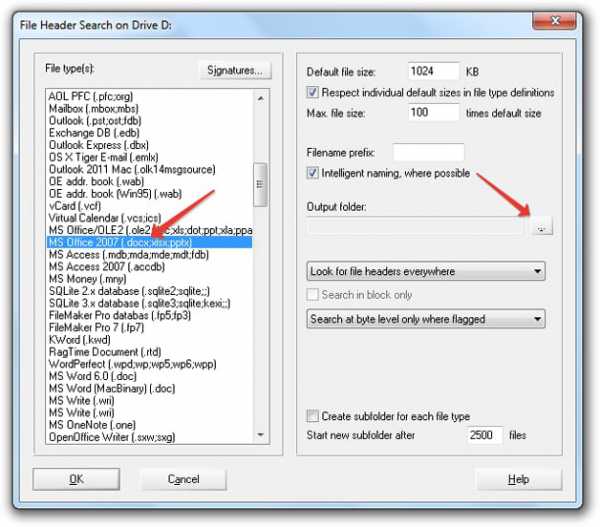
- Нажмите кнопку «Output folder» и выберите папку, в которую нужно сохранить восстановленные данные. Папка должна быть на другом диске, а не на том, с которого вы производите восстановление.
- Нажмите «ОК», чтобы запустить сканирование накопителя и поиск файлов.
После завершения восстановления зайдите в папку, путь к которой вы указали, нажав кнопку «Output folder». Внутри вы увидите все данные, которые удалось восстановить. Имена у файлов будут заменены цифровыми значениями, поэтому искать документ или рисунок придется по содержанию. Если программа обнаружит несколько версий файла, то она восстановит их все. Выберите подходящий файл и перенесите его в другую папку, чтобы не потерять.
Как восстановить замененный файл Word - Офис Ассист

При копировании пользователи иногда совершают серьезную ошибку — заменяют файл с важной информацией другими данными. В результате перезаписанный файл становится недоступным, и вернуть его не получается. Прежнюю версию документа, рисунка или данных другого типа можно восстановить, но для этого придется поработать с настройками Windows или применить сторонние приложения.
Если у вас была включена защита системы, то вы можете быстро восстановить предыдущую версию через свойства. Сначала убедитесь, что защита системы активирована и Windows автоматически создает резервные копии, из которых можно восстановить данные:
- Щелкните правой кнопкой по значку «Компьютер» и откройте «Свойства».
- В меню слева перейдите по ссылке «Защита системы».
- Убедитесь, что на диске, где хранился перезаписанный файл, включена защита.
- Щелкните правой кнопкой по перезаписанному файлу.
- Выберите пункт «Восстановить предыдущую версию».
- Откроется окно «Предыдущие версии». Если замененный другими данными файл имеет сохраненные резервные копии, то вы увидите их список.
- Выключена функция «Защита системы».
- Вы пытаетесь восстановить системные данные, в которых хранится информация о пользователе или системе (для них резервная копия не создается по умолчанию).
- В файл или папку не вносились изменения.
- Резервные данные удалены в числе временных данных программой CCleaner или другой чистящей утилитой.
Программу можно установить или запустить в портативном режиме. Если замененный файл хранился на жестком диске, то рекомендуется использовать портативную версию редактора, так как при установке на винчестер будут записаны новые данные, которые могут затереть нужную информацию, что помешает её восстановить.
После завершения восстановления зайдите в папку, путь к которой вы указали, нажав кнопку «Output folder». Внутри вы увидите все данные, которые удалось восстановить. Имена у файлов будут заменены цифровыми значениями, поэтому искать документ или рисунок придется по содержанию. Если программа обнаружит несколько версий файла, то она восстановит их все. Выберите подходящий файл и перенесите его в другую папку, чтобы не потерять.
Поделиться:
Нет комментариев
Как восстановить замененный на флешке докум ент
Если файл хранится в расфрагментированном виде, то есть, секторы с его содержимым идут не подряд, а разбросаны по всему диску, то файловая таблица содержит адреса всех его фрагментов в порядке их считывания. При совершении операций с файлами в пределах одного логического диска все действия осуществляются не над документом физически (не над секторами с его содержимым), а с информацией файловой таблицы, которая касается этого документа. Во время удаления документов или форматирования носителя протекают те же процессы – работа с таблицей разделов диска. При удалении документа соответствующие области накопителя (или весь диск/раздел во время форматирования) обозначается как свободные. Физически информация никуда не девается, и при наличии соответствующего программного обеспечения вполне реально получить доступ к ней.
- После открытия накопителя в окне программы появится его содержимое в виде шестнадцатеричных кодов. Раскройте меню «Tools», наведите курсор на раздел «Disk Tools» и запустите инструмент «File Recovery By Type».
- Появится окно с предупреждением о том, что информацию нужно восстанавливать на другой диск, а не на тот накопитель, где она были заменена. Нажмите «ОК».
- Выберите формат файла, который был заменен новыми данными. Если это документ Word, выбирайте MS Office/OLE2 или MS Office 2007, если рисунок – JPEG, PNG или GIF в зависимости от расширения.
- Нажмите кнопку «Output folder» и выберите папку, в которую нужно сохранить восстановленные данные.
Ниже представлены самые эффективные и функциональные реаниматоры данных со съемных USB-флешек с подробными инструкциями, которые помогут восстановить информацию пользователю с любым уровнем подготовки. Как восстановить удалённую информацию с флешки бесплатной программой DMDE DMDE – профессиональная утилита для поиска и восстановления данных.
Важно
Скачать последнюю версию DMDE можно на официальном сайте по этой ссылке. Работая по схеме отлаженных алгоритмов, программа способна восстановить структуру папок диска и расположенные в них файлы.
С этим справится любой архиватор или встроенные в Windows средства для работы с архивами.Восстановление данных на флешке
Вызываем окно с выбором каталога для восстановления файлов Ontrack EasyRecovery Professional Указав путь, жмем «Next» для запуска операции восстановления отмеченных файлов. Выбираем путь куда надо восстановить файлы Операция завершена, перед нами появляется окно с ее результатами.
При необходимости, отчет можно сохранить, нажав на «Save» и указав путь к текстовому файлу. Жмем «Done» для завершения работы Ontrack EasyRecovery Professional.
Внимание
Отчёт о восстановленных файлах Ontrack EasyRecovery Professional На вопрос о необходимости сохранения отчета жмем отрицательно, если он уже сохранен или в нем нет необходимости. Учимся восстанавливать удалённые файлы программой Active File Recovery Active File Recovery – системная утилита для восстановления данных, поддерживающая огромное число съемных flash-накопителей и их файловых систем.
Такой сценарий развития событий могут вызвать несколько факторов:
- неправильное отключение флеш-накопителя;
- скачки напряжения во время функционирования флешки;
- физический износ ячеек памяти и т. д.
Дабы попытаться исправить эту досадную ошибку, необходимо выполнить сканирование ячеек памяти носителя на наличие физических и логических ошибок. Сделать это можно посредством большого количества приложений, но мы же рассмотрим пошагово, как просканировать флешку с помощью, встроенной в Windows, консольной утилиты.
Запустить ее можно несколькими методами. Через графический интерфейс Переходим в «Мой компьютер» или открываем каталог с содержимым флешки, вызываем ее контекстное меню.
Восстановление замененных при копировании файлов
Существует большое количество причин, почему мы можем потерять данные, которые хранятся на флешке. Это случайное удаление или форматирование, некорректное извлечение устройства из USB-порта и т. п. Но если так случилось, вряд ли нас будет интересовать, почему это произошло. Первое что придет в голову — как восстановить файлы на флешке.
К счастью, сегодня есть несколько актуальных решений, причем совершенно бесплатных и простых, поэтому неважно, профессионал вы или новичок. Давайте обо всем поговорим подробно. Что нужно делать? Если вы случайно удалили важные документы или файлы, не паникуйте.
Во-первых, от этого лучше не станет, а во-вторых, вы потеряете драгоценное время. Кроме того, было бы плохой идеей форматировать устройство, так как в этом случае процесс восстановления утерянного будет куда длительней и сложнее.
Выполните несколько элементарных действий.
Как восстановить документ word
Во-вторых, на флешки и не может ничего появиться, так как программы рекомендуют указать путь к выходящей папке или назначают ее автоматически, например, «Мои документы» или какой-то каталог на системном диске. Внимательней читайте инструкции, приведённые в данной статье.
Все ваши данные были восстановлены в указанную вами же директорию. Флешка просит форматирование Наверное, многие знакомы с ситуацией, когда при подключении флешки к компьютеру операционная система предлагает отформатировать накопитель. Как быть в такой ситуации, если на флешке находятся важные данные, которые после форматирования, естественно исчезнут, и шансы получить к ним доступ значительно снизятся. В первую очередь, придется проверить накопитель на наличие поврежденных секторов, как это рассказано в пункте «Автоматическое исправление системных ошибок».
Папка должна быть на другом диске, а не на том, с которого вы производите восстановление.
- Нажмите «ОК», чтобы запустить сканирование накопителя и поиск файлов.
- После завершения восстановления зайдите в папку, путь к которой вы указали, нажав кнопку «Output folder». Внутри вы увидите все данные, которые удалось восстановить. Имена у файлов будут заменены цифровыми значениями, поэтому искать документ или рисунок придется по содержанию. Если программа обнаружит несколько версий файла, то она восстановит их все. Выберите подходящий файл и перенесите его в другую папку, чтобы не потерять.
- Восстанавливаем удалённые файлы с флешки бесплатной утилитой R.saver
- Восстановление удалённых данных утилитой PC Inspector File Recovery
- Восстанавливаем удалённую информацию с помощью утилиты Ontrack EasyRecovery Professional
- Учимся восстанавливать удалённые файлы программой Active File Recovery
- Проблемы и советы при восстановлении удалённых файлов с флешки
- Если файлы частично восстановлены, что делать
- На флешке так ничего и не появилось после восстановления
- Флешка просит форматирование
- Можно ли восстановить файлы с флешки удаленные очень давно?
- Если файл был удален в Корзину, а затем Корзина была очищена, можно ли восстановить удаленный файл?
- Программа восстановила файлы, но некоторые не открываются, что делать?
- Программа восстановила документ, но он оказался пустой.
Как восстановить данные после повреждения usb-устройства Все современные флешки состоят из контроллера, ячеек для хранения данных, кварцевого генератора и нескольких дополнительных микросхем. Все физические повреждения флешек можно разделить на несколько категорий: механические – повреждение пайки, разъема, деформация подложки и т. д. вследствие неосторожного обращения с накопителем (падения, удары); электрические и тепловые – возникают как следствие резких скачков потенциала на элементах платы, хранения и использования устройства при высоких температурах окружающей среды, или во время перегрева, что бывает очень редко; повреждения и сбои контролера – самая распространенная проблема, вследствие которой к данным, все еще хранящимся на чипах памяти, невозможно получить доступ стандартными методами. Предупреждающее окно о безвозвратном удалении файлов с флешки Предупреждающее окно о удалении файлов с жёсткого диска в Корзину Большинство пользователей не обращают внимание на содержимое диалога во время выполнения операции, и просто соглашаются с выполнением действия, кликая кнопку «Да» или «Enter». Если производите удаление информации с флешки, делайте это обдуманно, шанса восстановить что-либо из корзины, как это бывает с винчестером, – не будет.
Утраченное придется восстанавливать через специальные приложения, и никто не гарантирует 100%-ю надежность процесса реанимации данных. Файлы же, что были удалены с жесткого диска в Корзину, а она после этого очищена, легко восстановить с помощью специальной программы.
Лучшие из бесплатных предложений будут рассмотрены немногим позже.
Как восстановить замененный файл?
Гость Все произошло внезапно. Я просто перетаскивал папку с флешки на комп и нажал заменить одноименную папку, и каким то образом исчезли нужные мне файлы с флешки. Kytmir В рабочем столе нажмите на правую кнопку мыши, и отменить копирование, или перемещение
Если такого нет, посмотрите в корзине
Подробнее: alldatarecovery.ruСлучилась со мной такая напасть, был правильный рабочий файл и я случайно перезаписал поверх правильного пустой. Информация как бы потеряна, но поиск по сети интернет привел меня на один интересный совет. Как я понимаю при удалении файла рецепт будет таким же. Ситуация у меня была не совсем стандартная, так как перезаписана была внешняя обработка 1С 7.7 (файл с расширением *.ert)
Подробнее: www.Skalnyy.comСлучайно заменил файл Word другим файлом с таким же названием. Очень нужно восстановить старый файл. Помогите, пожалуйста, кто может. Как это сделать? Буду очень благодарен! если рековереры не справились, то можешь взять дискедитор и смотреть нужные кластеры. К следующему году найдешь)
Если не удалось найти файл на компьютере или его случайно изменили или удалили, его можно восстановить из резервной копии (если используется архивация Windows) или его можно восстановить из предыдущей версии. Восстановление файлов из резервной копии Чтобы восстановить файл из резервной копии, убедитесь, что носитель или диск, на котором сохранен резервную копию, доступен, а затем выполните следующие действия:
Подробнее: windows-school.ruНаведите курсор на файл, правой кнопкой мыши выберите: quot;свойстваquot;, затем, в открывшемся окне вверху, выберите вкладку quot;Предыдущие версииquot; и верните файл в исходное состояние. P.S. В зависимости от Вашей операционной системы, для таких манипуляций с файлами Вам наверняка понадобятся quot;права администратораquot;.
В любом случае для попыток восстановления исключите любую возможность записи информации на данный жесткий диск и попробуйте воспользоваться утилитами по восстановлению, например Recuva, GetDataBack for NTFS. Если не получится — то только пробовать обращаться в специализированные сервисные центры по восстановлению информации.
Подробнее: social.technet.microsoft.comВо время работы с документами Microsoft Word может возникнуть неожиданная проблема: если документ не был сохранен, все внесенные в него изменения теряются. Разумеется, любой пользователь попытается восстановить документ Word. Какими способами это можно осуществить, будет рассмотрено в данной статье.
Excel — программа, которая входит в пакет Microsoft Office и нужна для создания, редактирования и просмотра документов. Основное назначение Excel — работа с графиками, диаграммами и таблицами, но можно утилизировать и другие объекты. Существует версия программы для стационарного компьютера, а также для мобильных устройств и онлайн-аналог. В процессе работы можно создавать многостраничные документы (книги Excel), которые сохраняются в качестве самостоятельного файла в одном из популярных расширений либо остаются в облачном хранилище, если вы пользуетесь OneDrive.
Утилита «История файлов» (File History) в Windows получила свое имя за возможность восстановления более старых версий файла. Эта функция является частью всех программ резервного копирования, хотя ее часто называют «Восстановление» (Restore). Хотя идея такая же: из резервного архива вы изымаете старую версию файла. Функция «История файлов» упрощает данный процесс и работу с файлами в целом.
Может, у кого-нибудь есть опыт восстановления замененного (а не удаленного) файла? По ошибке заменила блокнот с нужным файлом на новый, теперь чем только не пыталась восстановить прежний файл (и Revo,и GlaryUtilities,и HandyRecovery) — все безрезультатно. Если можете, помогите
Подробнее: tehnika.mirtesen.ruДля тех, кто не понял: Был файл с текстом, его открыли, и заменили на другой текст, удалив исходный текст и сохранив изменения. Возможно восстановить? Есть софт а-ля Undelete и EasyRecovery, но проблема в том, что ведь файл фактически не был удален, а просто пересохранен. А подобные программы лишь восстанавливают удаленные файлы?
Иногда потеря внимания всего на секунду может обернуться целым испорченным документом. Но предыдущие версии, как правило, еще можно восстановить, если вы заблаговременно активировали параметры защиты для раздела, в котором хранится документ. Окт 4, 2016 —> —> —> В панели управления откройте апплет «Система» и в левом поле нажмите ссылку «Защита системы». В новом окне в области «Параметры защиты» выберите диск, который хотите защитить от потери данных, и нажмите кнопку «Настроить». Откроется окно «Защита системы».
В связи с широким распространением Microsoft Office, мы привыкли хранить личную информацию, бизнес-данные или учебные материалы в документах Word, таблицах Excel или презентациях PowerPoint. Такие файлы удобно просматривать с жесткого диска компьютера, внешнего жесткого диска, USB флешки или любого другого носителя информации. Однако, если не побеспокоиться о сохранности этих документов, то хранение в них информации может быть рискованным.
Подробнее: office-guru.ruПри копировании пользователи иногда совершают серьезную ошибку – заменяют файл с важной информацией другими данными. В результате перезаписанный файл становится недоступным, и вернуть его не получается. Прежнюю версию документа, рисунка или данных другого типа можно восстановить, но для этого придется поработать с настройками Windows или применить сторонние приложения.
3 метода:PhotoRec (на Windows, Mac и Linux)Recuva (на Windows)Восстановление старых версий файлов Если вы случайно записали что-то поверх старого файла или папки, удаленные документы можно восстановить. Для каждой операционной системы есть бесплатная программа для поиска и восстановления удаленных файлов на жестком диске. Если на вашем компьютере настроено резервное копирование, файлы также можно будет найти в резервной копии.
Подробнее: ru.wikihow.comЗамена вашего файла на компьютере довольно распространена. Это может произойти случайно или вы могли бы заменить его, только чтобы узнать, что в вашем старом файле есть некоторые вещи. Независимо от того, был ли это случайным или если он был преднамеренным, если вы заменили свой файл и плохо нуждаетесь в своем старом файле, тогда не беспокойтесь. Вы по-прежнему можете восстановить старый файл.
Еще по теме: Microsoft последние новости